Noon平台运营实操——如何高效批量创建SKU?
当您的业务发展到一定阶段,需要一次性上新几十个甚至几百上千个商品时,逐个创建就显得效率低下了。因此,今天我们将重点介绍如何利用“新品设置表”(NIS表)进行SKU批量创建,这将大幅提升您的工作效率,实现商品的快速上新。
▷▶批量创建的核心是通过填写并上传一个Excel模板来完成的。
1.下载模板:在后台选择品类,下载对应的NIS表。
2.填写信息:在模板中批量录入所有商品的详细信息。
3.添加图片:为商品添加图片链接。
4.上传审核:将填好的表格上传至平台,等待审核。
▷▶
1. 下载NIS模板
•路径:商品目录(Catalog)> 合作商商品目录(Partner Catalog)> 创建多个商品(Create Multiple Products)。
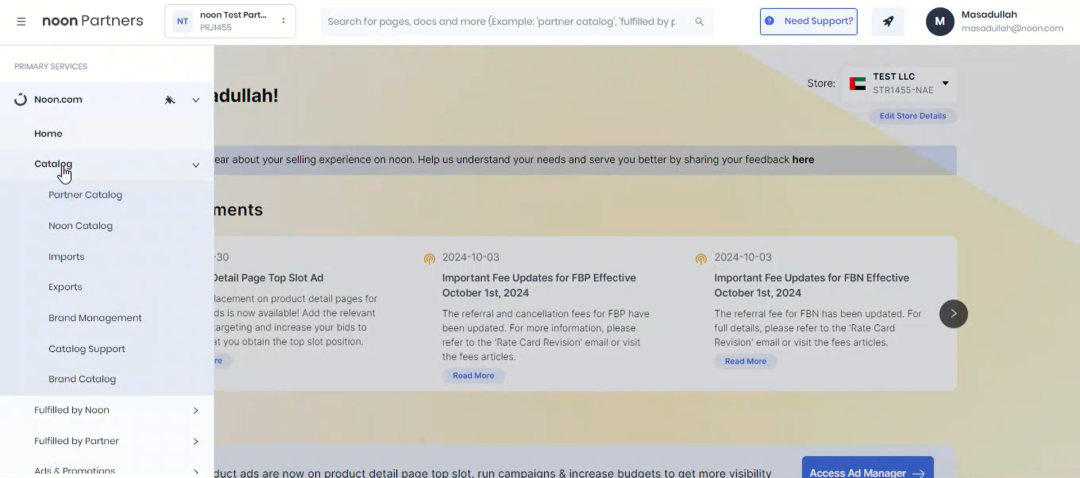
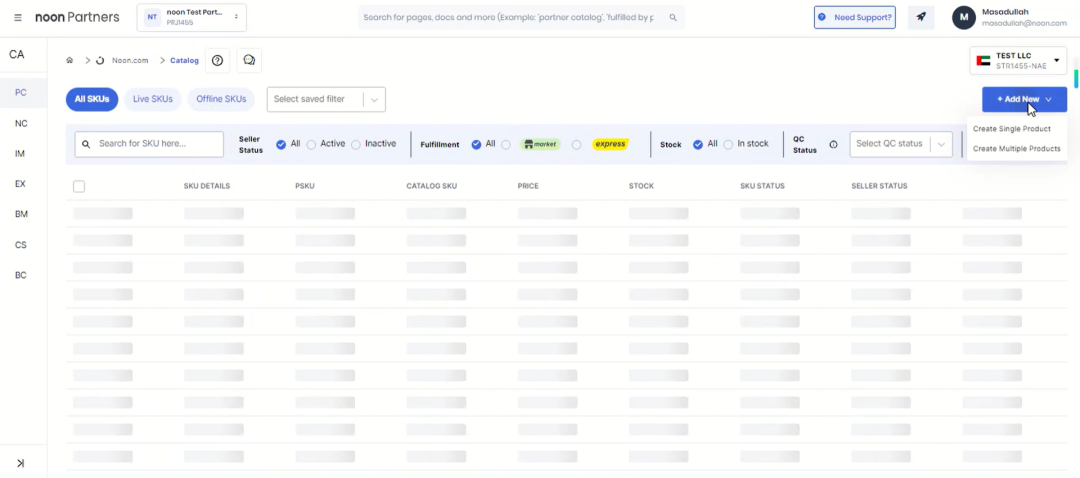
•选择品类:
方法一:手动浏览并选择。
方法二:输入noon网站上同类商品的URL,系统自动匹配。
•选择语言:
纯英文模板
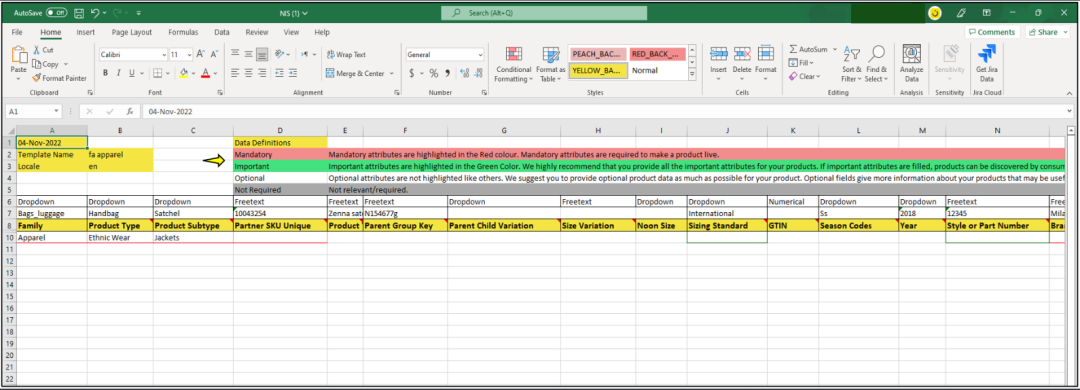
英文+阿拉伯语双语模板(强烈推荐,有助于提升曝光)
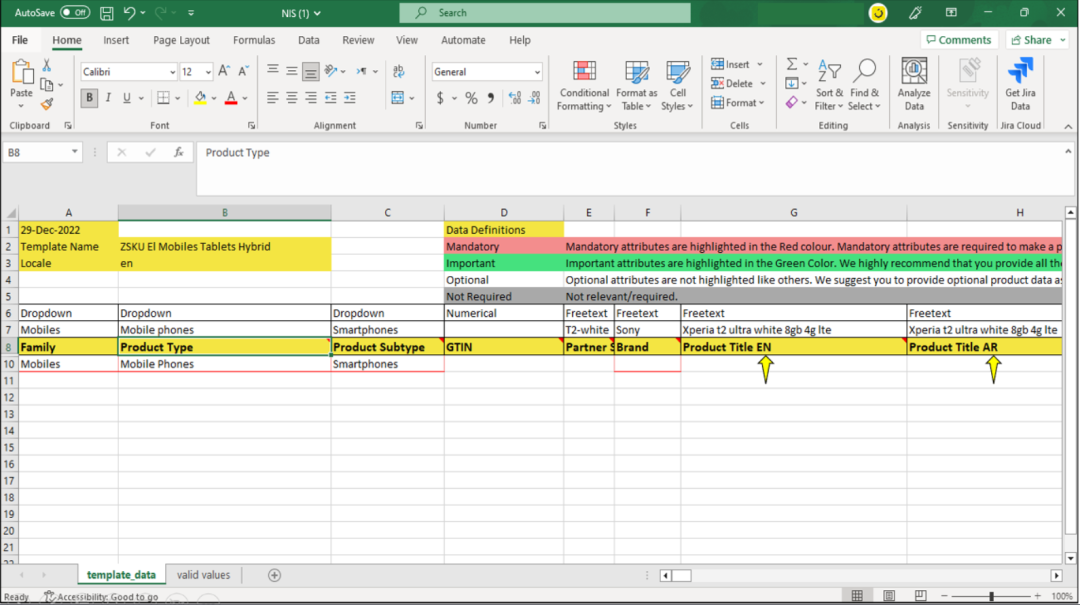
•注意:若需获取字段填写的分步说明,可选择 “带说明”(With Instructions)选项,下载“带说明”的版本,方便对照填写。
2. 填写NIS表(重点!)
•先查阅说明标签页(Instruction Tab): NISExcel 表格中的“说明”标签页详细解释了每个字段的填写规则。
•字段颜色含义:
红色:必填项,不填无法通过审核。
绿色:重要项,强烈建议填写,利于商品识别。
白色:选填项,补充细节。
灰色:非必填项,无需填写。
•必填字段:
合作商SKU(Partner SKU Unique):在您账户内唯一的ID,贯穿所有报表统计与发票流程,非常重要。
品牌(Brand):从列表选择,没有则需申请。
商品标题(Product Title):搜索关键依据,请遵循平台标题规范。
全球贸易识别码(GTIN):用于库存追踪,同时可作为合作商条形码使用。
•推荐填写字段:
属性键/值(Attribute Key & Value):补充关键规格,如“内存=16GB”。
商品特点/ 项目符号(Feature/Bullets):用要点列出核心卖点,吸引买家。
注意:通过 NIS 表批量上架商品时,单次最多可上传 10,000 个合作商 SKU;若数量超过 10,000,需额外创建 NIS 表分开上传。
指令标签:
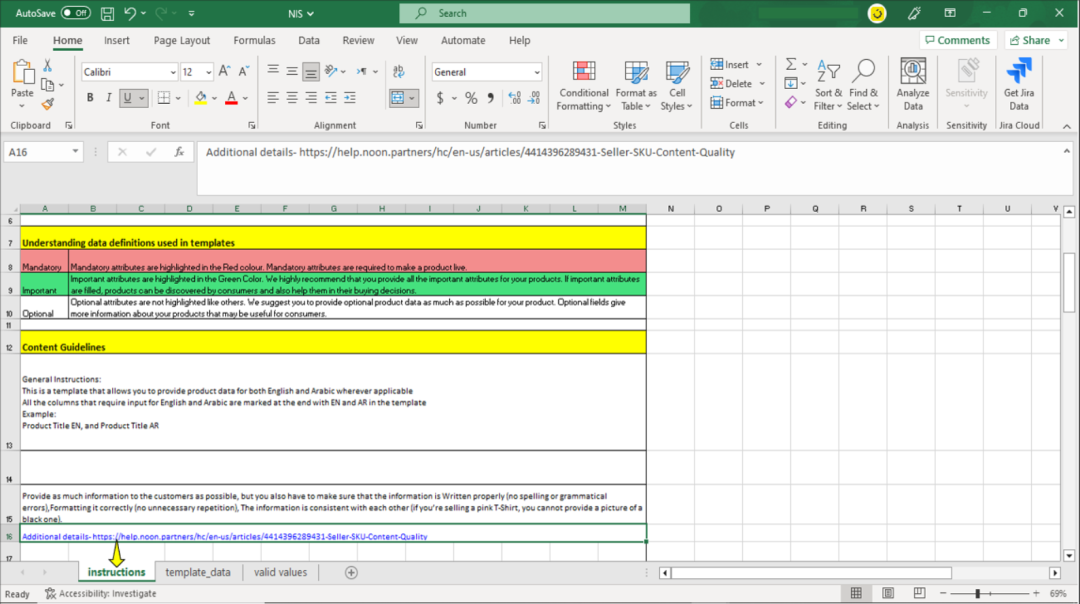
3. 批量添加图片
方法一:直接链接(Direct Link)
在NIS 表格中粘贴图片的URL,确保以.JPEG结尾。(仅支持 JPEG 格式)
方法二:谷歌云端硬盘(Google Drive)
a.将图片上传到一个新建的Google Drive文件夹。
b.设置文件夹权限为“任何拥有链接的人可访问”(General Access > Anyone with the Link)。
c.将图片链接整理好,粘贴到表格中,多个链接用逗号分隔。
注意:所有图片需为 JPEG 格式,否则将导致表格上传失败。如需了解更多图片要求(如尺寸、背景等),可点击此处查看《图片规范指南》。
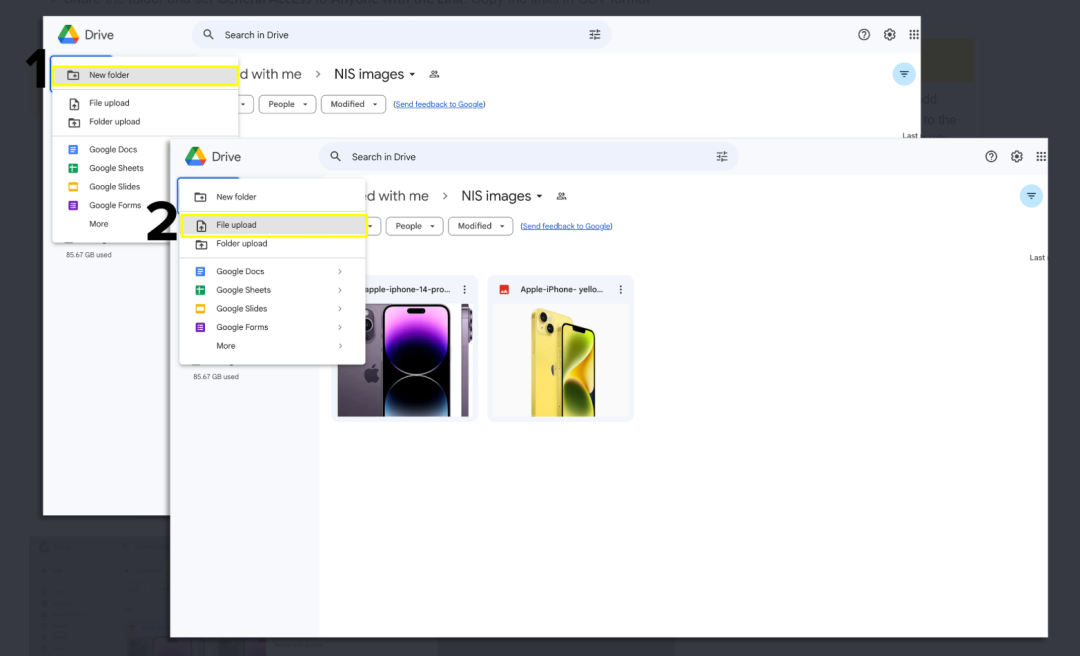
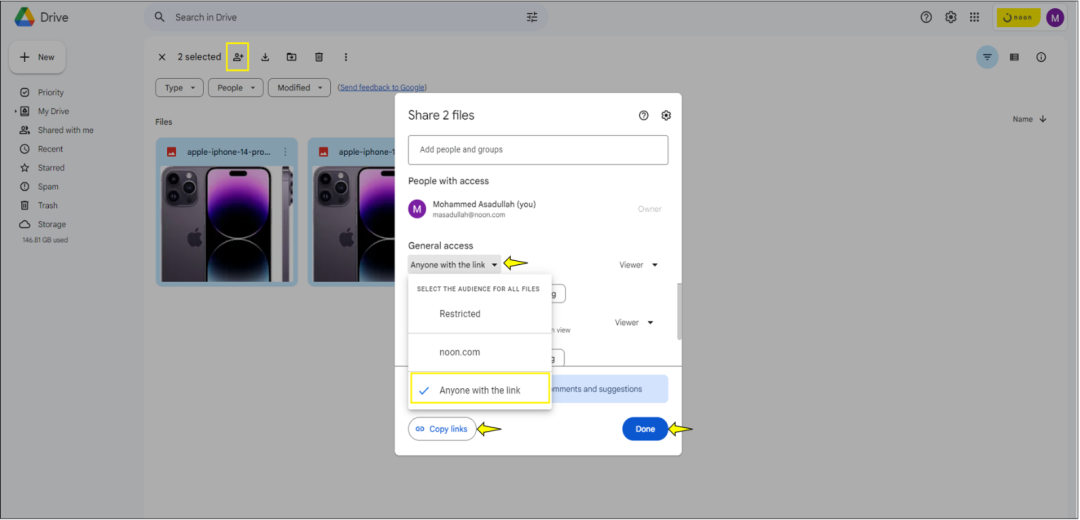

4. 保存与上传
•保存:将填写好的NIS表保存为CSV、TSV或XLS格式。
•上传:
路径:“商品目录”(Catalog)>“导入”(Imports),然后上传保存好的文件。
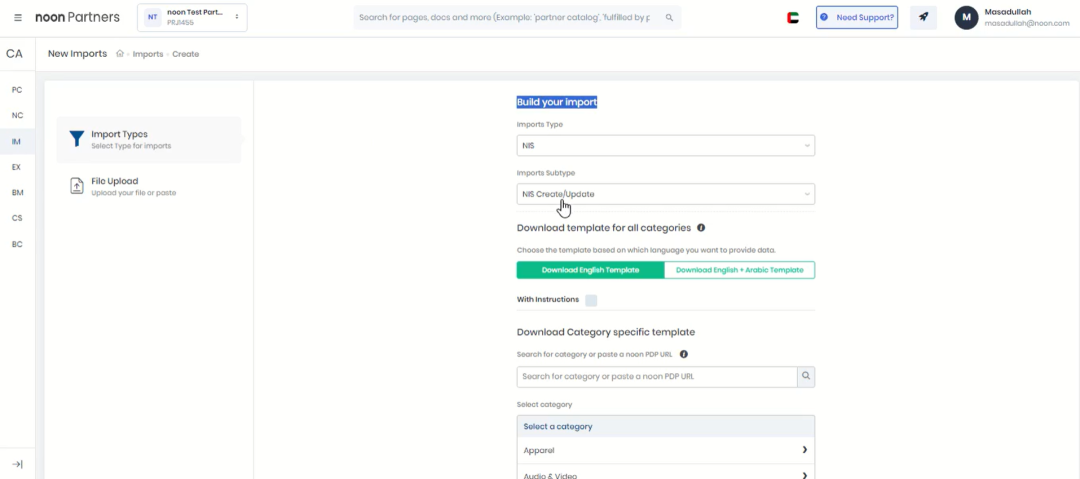
查看状态:上传后,可在“商品目录”(Catalog)>“导入”(Imports)>“NIS 与批量导入”(NIS and Bulk Imports)中查看进度。
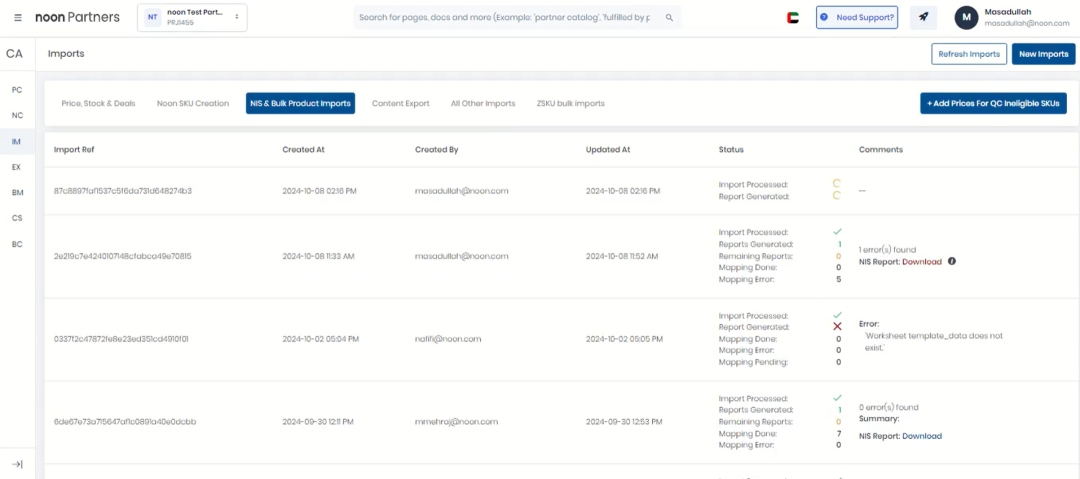
▷▶变体(如不同尺寸的衣服)的创建需要特殊处理,核心是建立“父—子关系”。
定义:先创建父 SKU(Parent SKU),再基于父 SKU 创建多个子 SKU; 所有子 SKU (Child)通过 “父组键”(Parent Group Key)归属于同一父 SKU,形成变体组合。

填写步骤:
1.创建父SKU:在表格中先定义一个父SKU,填写通用信息(标题、图片等)。
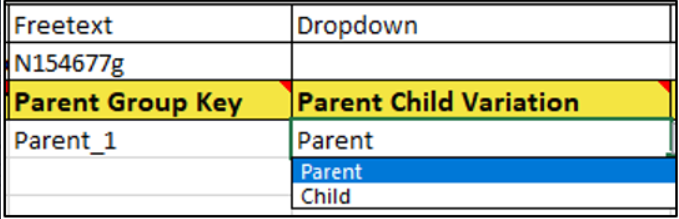
2.创建子SKU:为每个尺寸创建一个子SKU。

3.建立关联:使用相同的“父组键”将所有子SKU与父SKU关联起来。
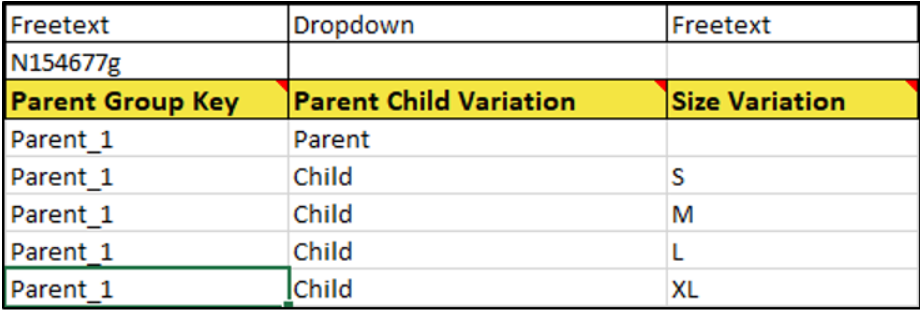
4.定义变体:在子SKU行中,选择具体的“尺寸(Size)”(目前仅支持尺寸变体)
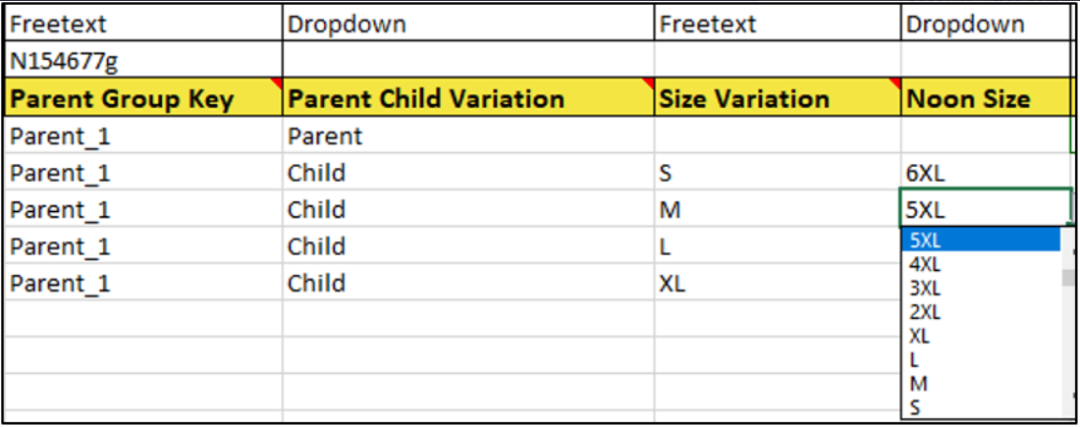
提示:子SKU会自动继承父SKU的大部分信息,无需重复填写。
最终效果:
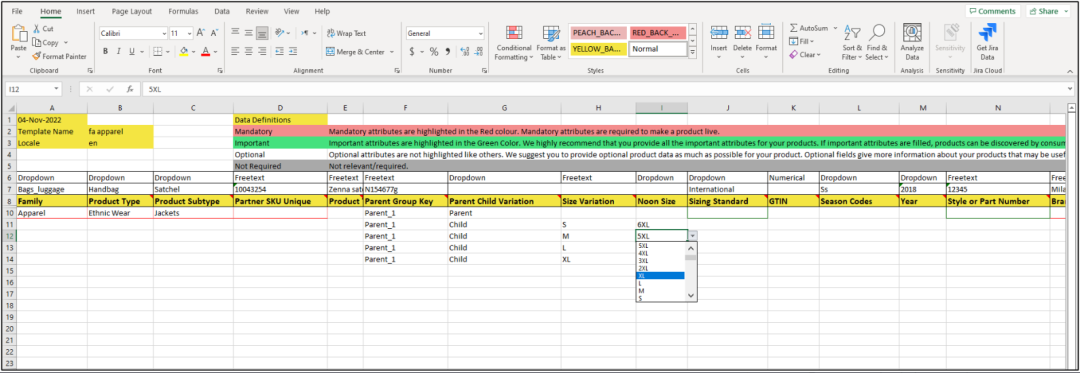
其他维度(如颜色):若需基于 “颜色” 或其他维度创建变体,需了解 “商品组合”(Groupings)相关规则,详情可点击此处查看。
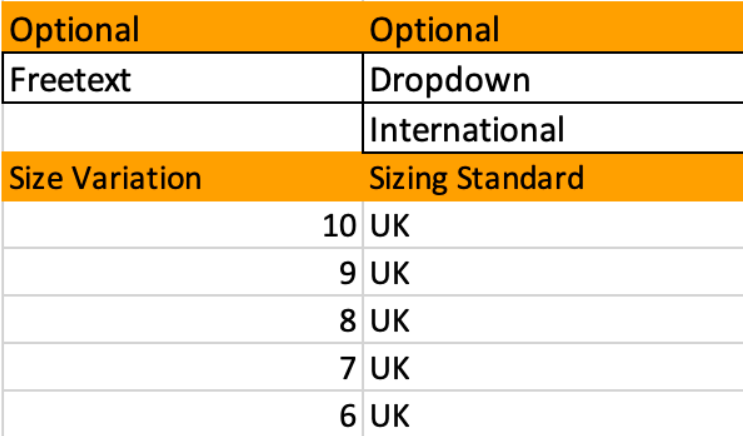
注意:在后续列的下拉菜单中选择 “noon 平台尺寸”(Noon Size):需根据国际尺寸标准选择最匹配的选项,便于顾客通过尺寸筛选找到商品。
▷▶上传后若出现错误,别担心,按以下步骤处理:
1、查看报告:依次点击 “商品目录”(Catalog)>“导入”(Imports)>“NIS 与批量商品导入”(NIS & Bulk Product Imports);
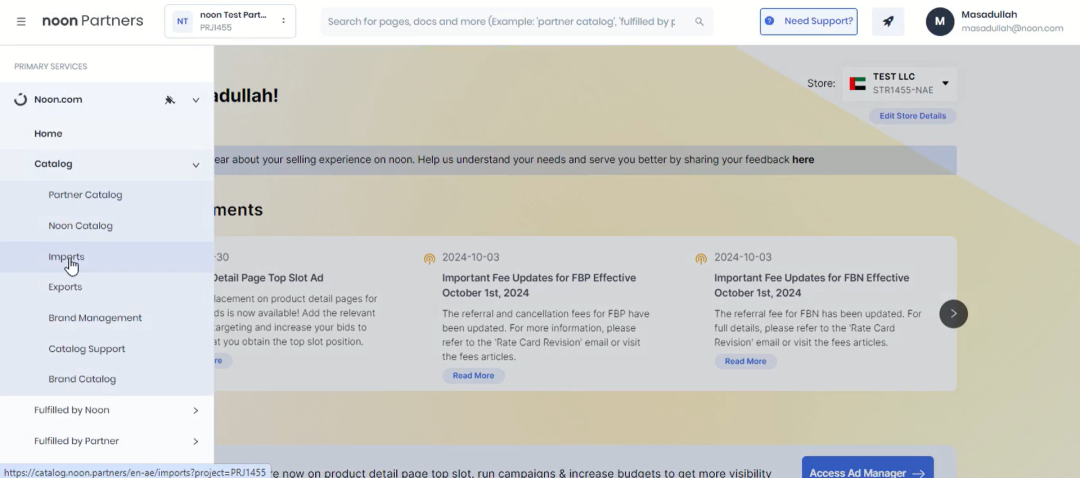
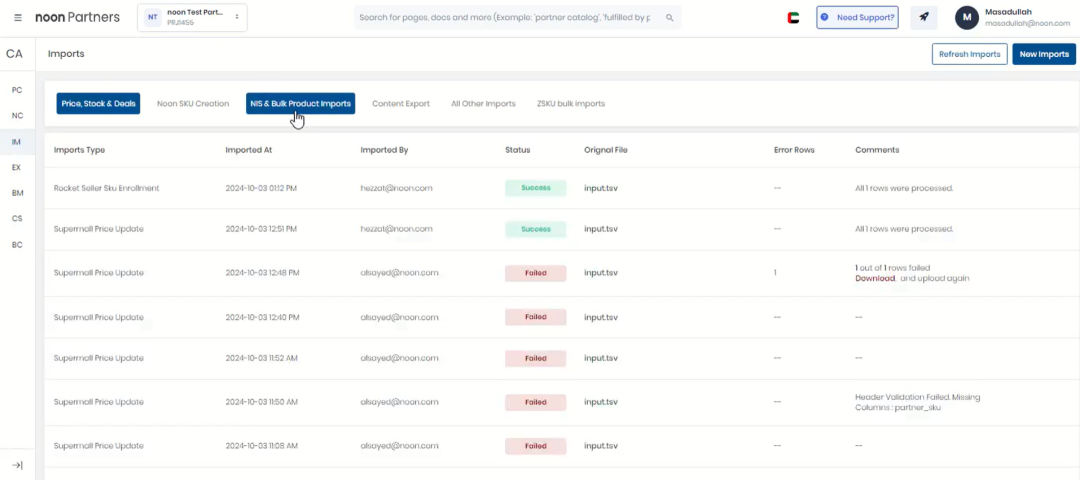
2、定位问题:报告最右侧会明确指出每条数据的错误原因(如“GTIN无效”)。
3、修正并重传:根据提示修改原始NIS表,将修正后的表格重新上传至 “导入”(Imports)页面。
本篇文章来源于网络,如有侵权,请联系删除